Win11开始菜单怎么从中间移到左边?
相信不少用户都已经安装上了Windows11系统,但是有许多用户针对Windows11的开始菜单在中间非常的不习惯,想要把开始菜单移动到左边,像Win10系统那样。那么具体要怎么操作呢?下面小编就带着大家一起看看吧!
操作方法:
1、首先,鼠标右键桌面空白位置,选择【个性化】。
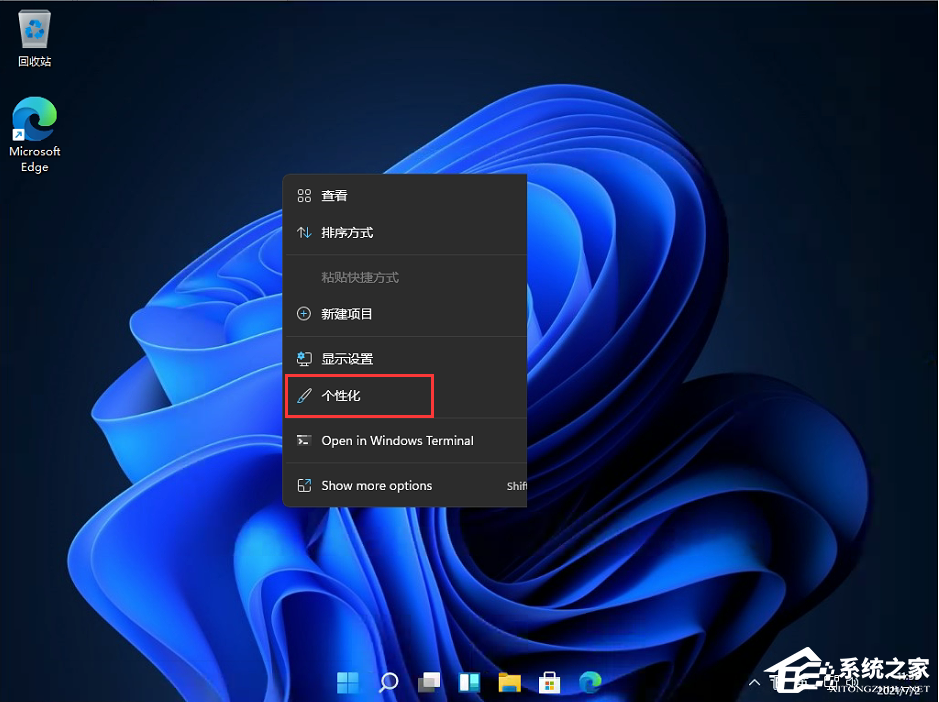
2、进入个性化后,在右侧的菜单中找到盘【任务栏】。
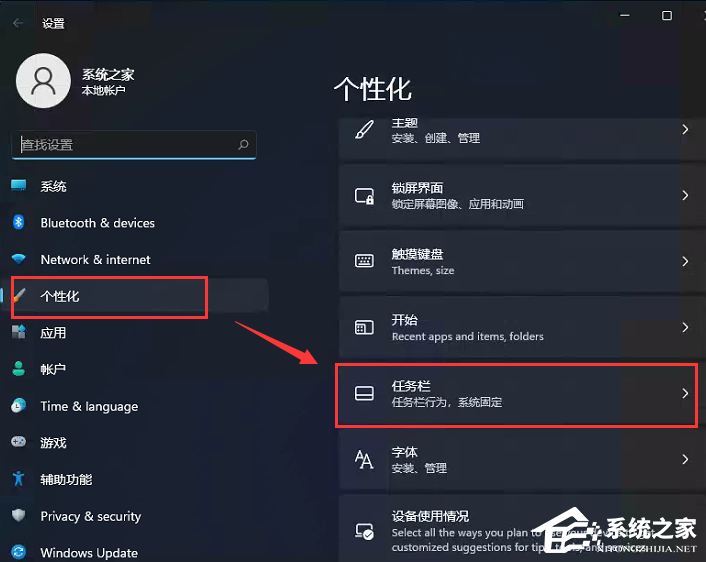
3、进入任务栏后,找到【taskbar behaviors】。
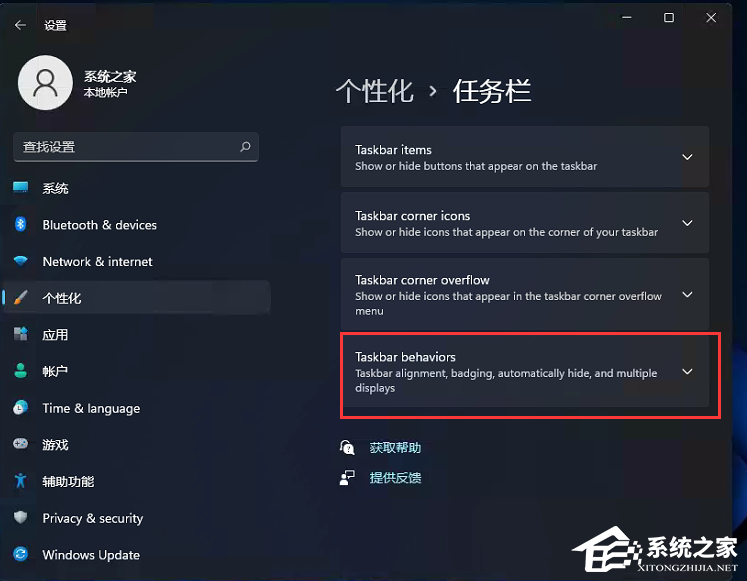
4、点击后,在【taskbar alignment】中选择开始菜单【左】对齐。
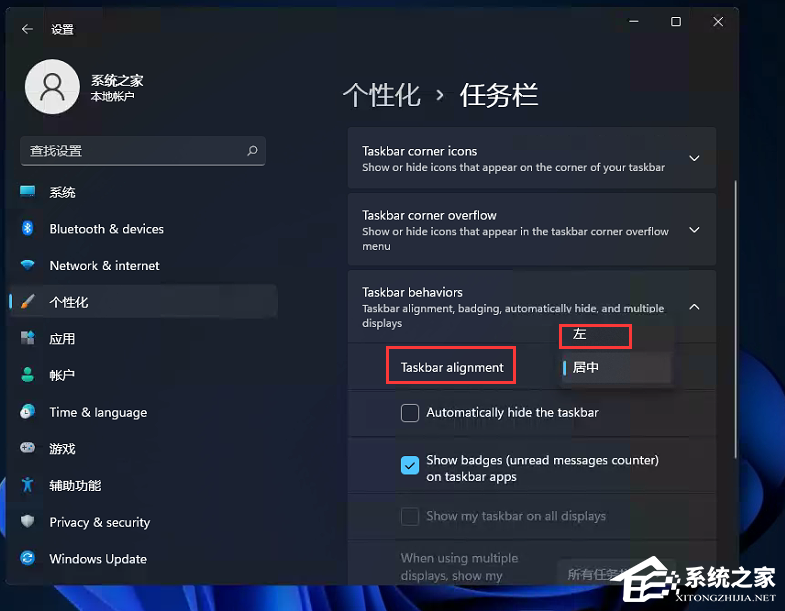
5、设置完毕后,我们的开始菜单就到左侧了!
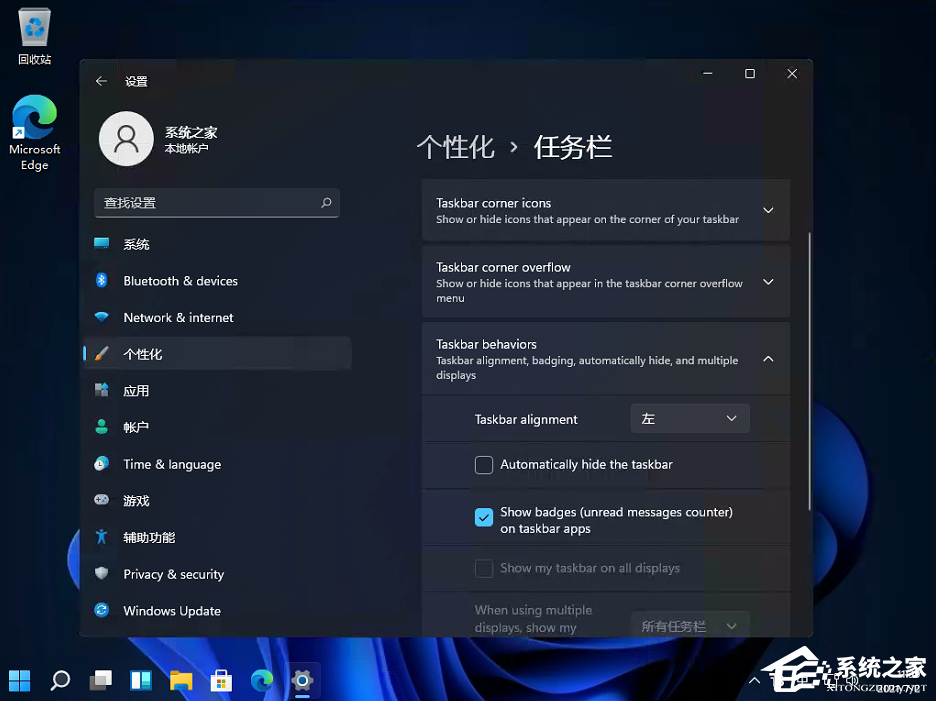
上一篇:Win11开始菜单居左怎么设置?Win11开始菜单居左设置教程
栏 目:Windows系列
下一篇:Win7怎么升级Win11?Win7免费升级Win11教程
本文标题:Win11开始菜单怎么从中间移到左边?
本文地址:https://www.fushidao.cc/system/24155.html
您可能感兴趣的文章
- 08-21Win7怎么升级Win11?Win7免费升级Win11教程
- 08-21Win11开始菜单怎么从中间移到左边?
- 08-21Win11开始菜单居左怎么设置?Win11开始菜单居左设置教程
- 08-21Win10无法升级Win11 Win10强制升级Win11的方法介绍
- 08-21Win10升级不了Win11 Win10跳过TPM强制升级Win11教程
- 08-21Win11删除系统文件如何恢复?Win11删除系统文件恢复的方法
- 08-21Win11电脑屏幕不居中怎么办?Win11电脑屏幕不居中的解决方法
- 08-21Win11绿屏重启怎么办?升级Win11绿屏重启的解决方法
- 08-21哪些用户可以免费升级Win11系统?可以免费升级Windows11的用户
- 08-21Win11预览版怎么下载升级?Win11预览版升级安装教程


阅读排行
- 1Win7怎么升级Win11?Win7免费升级Win11教程
- 2Win11开始菜单怎么从中间移到左边?
- 3Win11开始菜单居左怎么设置?Win11开始菜单居左设置教程
- 4Win10无法升级Win11 Win10强制升级Win11的方法介绍
- 5Win10升级不了Win11 Win10跳过TPM强制升级Win11教程
- 6Win11删除系统文件如何恢复?Win11删除系统文件恢复的方法
- 7Win11电脑屏幕不居中怎么办?Win11电脑屏幕不居中的解决方法
- 8Win11绿屏重启怎么办?升级Win11绿屏重启的解决方法
- 9哪些用户可以免费升级Win11系统?可以免费升级Windows11的用户
- 10Win11预览版怎么下载升级?Win11预览版升级安装教程
推荐教程
- 08-12Win11 LTSC 根本不适合个人用户? LTSC版本的优缺点分析
- 08-12windows11选择哪个版本? Win11家庭版与专业版深度对比
- 01-02如何设置动态壁纸? Win11设置壁纸自动更换的教程
- 08-12win10系统怎么开启定期扫描病毒功能? win10定期扫描病毒功打开方法
- 08-12win10机械硬盘怎么提升速度 Win10机械硬盘提高读写速度的方法
- 01-02电脑自动更换壁纸怎么关? Win7取消主题自动更换的教程
- 08-09游戏笔记本要如何重装系统?游戏笔记本重装电脑系统的方法
- 08-18Win11截图快捷键在哪-Win11设置截图快捷键的方法
- 08-01怎么重装Win11系统最简单-重装Win11系统最简单的方法
- 08-20Win11pin码一直转圈怎么办?Win11pin码一直转圈的解决方法






